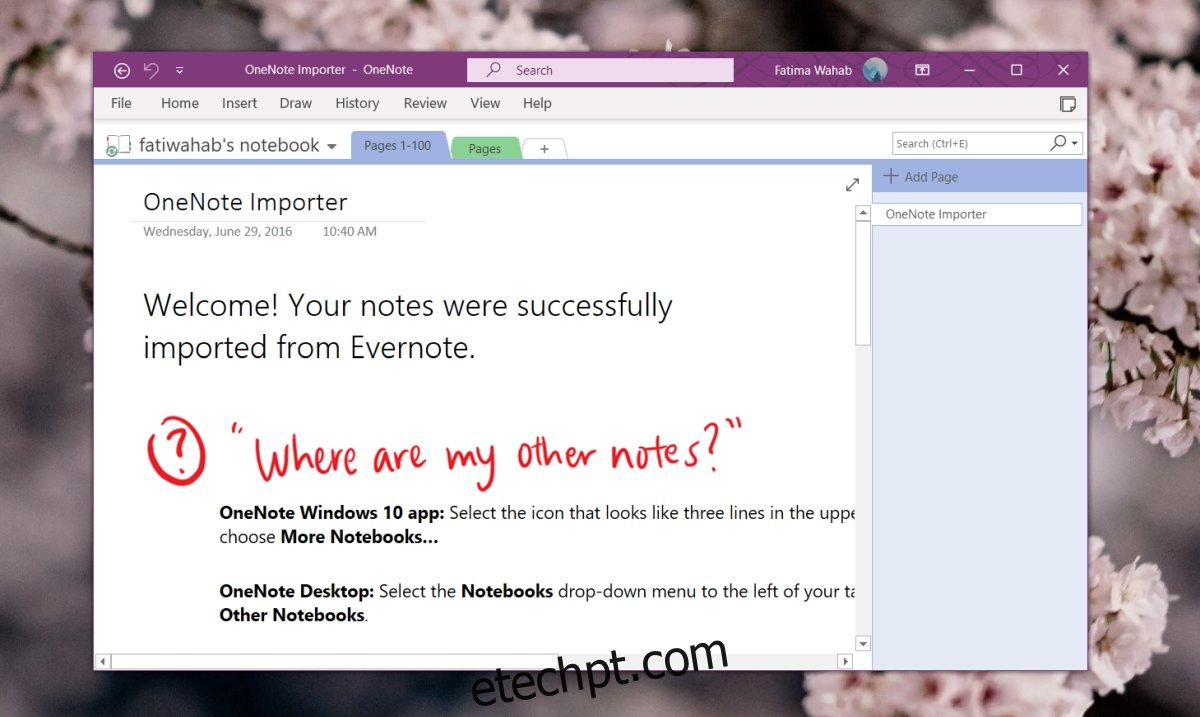OneNote é o aplicativo de anotações da Microsoft. É uma parte do pacote de produtividade do Microsoft 365, mas você também pode obter o aplicativo sem comprar uma assinatura do Microsoft 365.
O OneNote tem duas versões; uma versão para desktop e uma versão UWP chamada OneNote para Windows 10, que está disponível na Microsoft Store.
Ambos os tipos de aplicativos funcionam com o OneDrive e exigem que você entre com uma conta da Microsoft para usá-lo. Se você configurou uma conta da Microsoft no Windows 10, o OneNote será capaz de detectá-la e conectar você automaticamente.
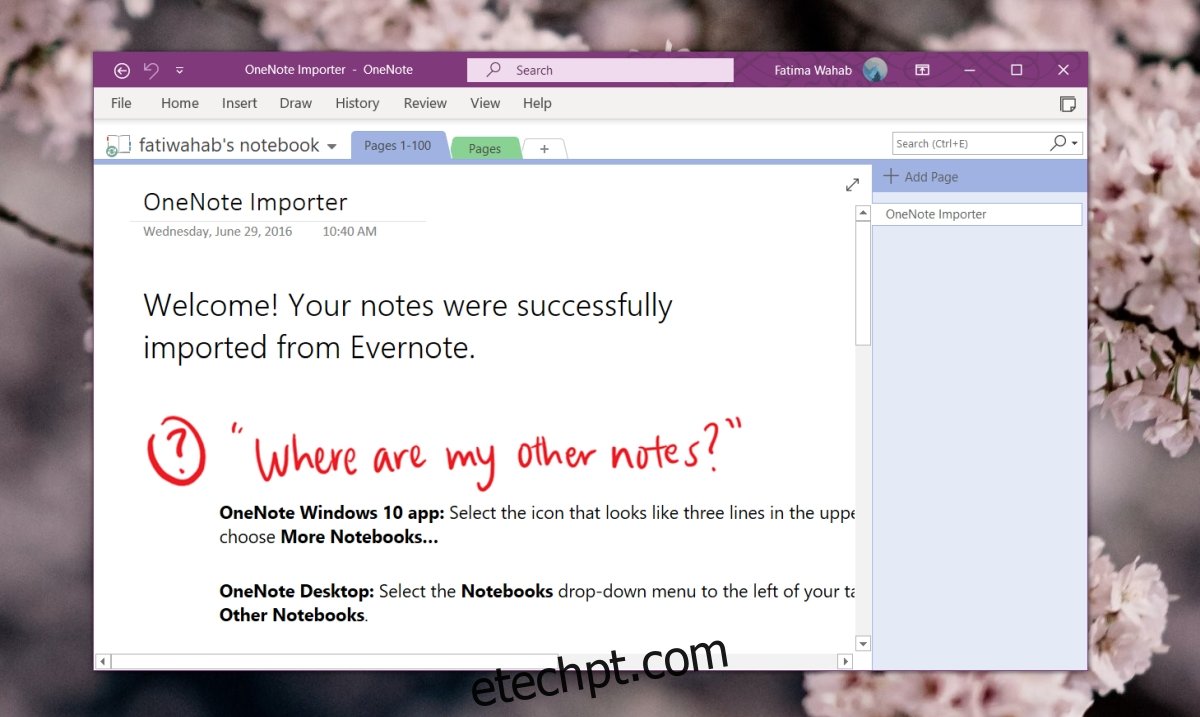
últimas postagens
Corrigir problemas de login do OneNote
Entrar com uma conta da Microsoft é essencial se você deseja usar o OneNote, o que significa que problemas de login o bloquearão efetivamente no aplicativo.
Se você não conseguir fazer login no OneNote no Windows 10, execute a seguinte verificação básica e prossiga para as correções que listamos abaixo.
Verificação básica – login da web
Se não houver nada de errado com o serviço OneNote (da extremidade da Microsoft), e você estiver inserindo o e-mail e a senha corretos, poderá fazer login na versão da Web do OneNote.
Visite o OneNote no seu navegador.
Faça login com sua conta da Microsoft.
Repita o procedimento acima em um dispositivo diferente, por exemplo, um telefone ou navegador móvel.
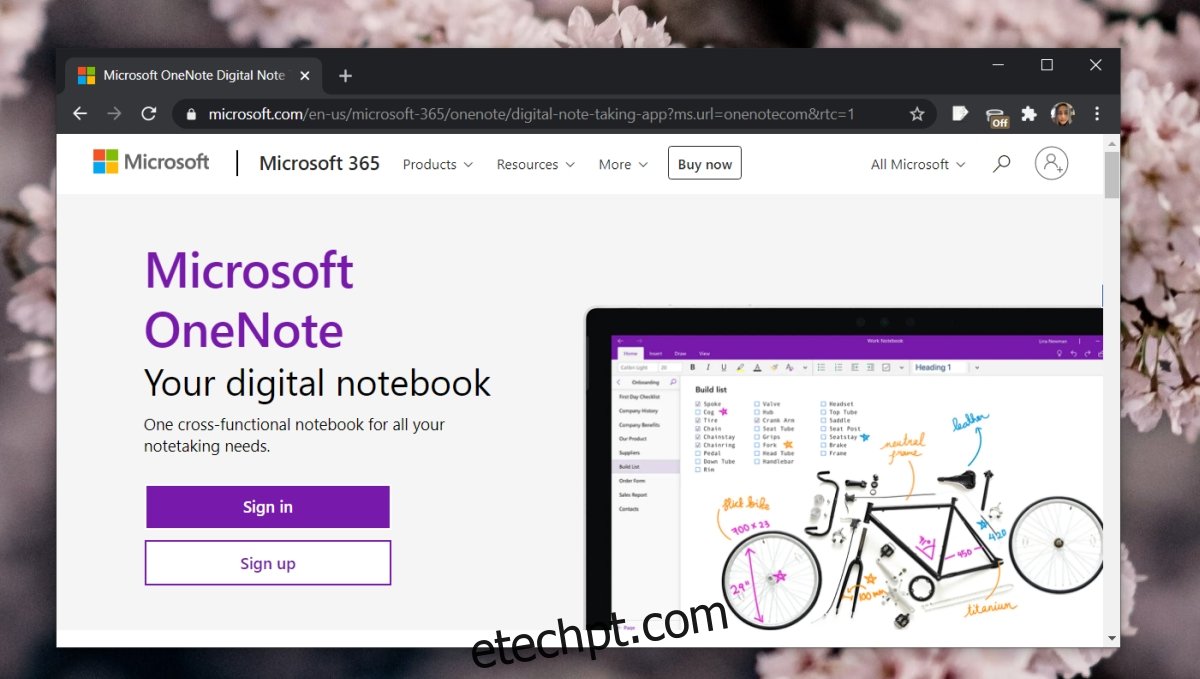
Se o login for bem-sucedido, seu problema está exclusivamente na área de trabalho. Se o login não for bem-sucedido, verifique se a Microsoft está relatando uma interrupção em seu página de status do serviço. Se a senha estiver incorreta, redefina-a e tente fazer login novamente no navegador e na área de trabalho.
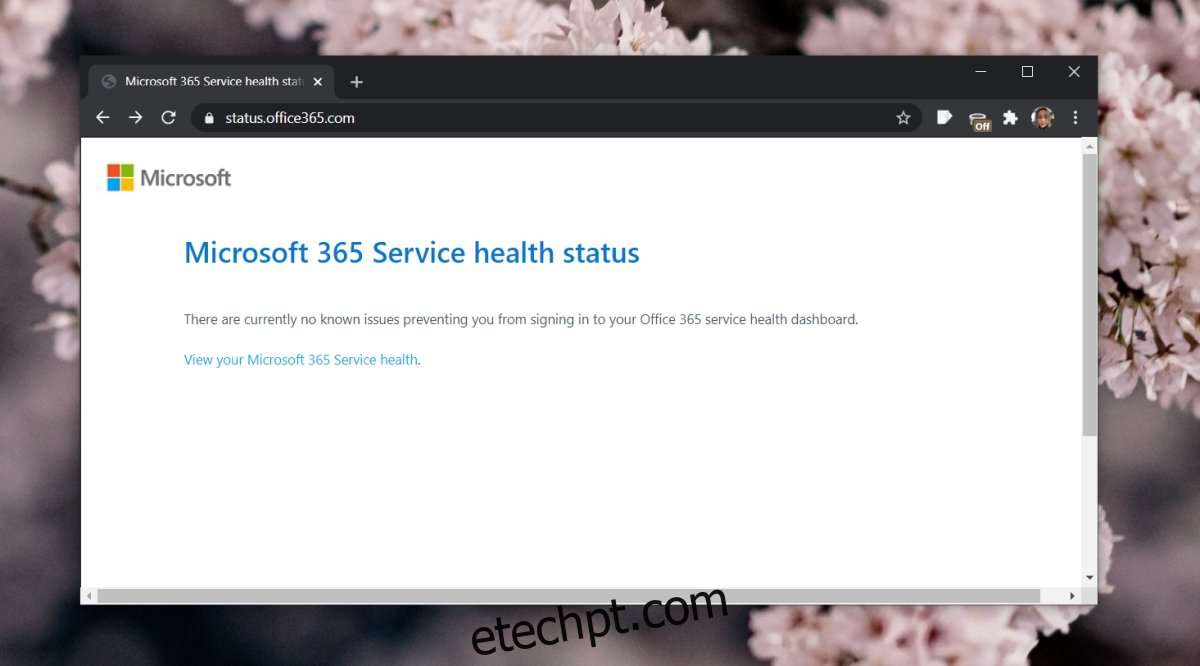
Se você conseguir fazer login no OneNote em outros dispositivos e / ou no seu navegador, mas não no Windows 10, tente as correções abaixo.
1. Verifique os problemas com a conta da Microsoft
O OneNote fará login automaticamente com a conta da Microsoft configurada no Windows 10. Se houver um problema com a conta, por exemplo, você alterou recentemente a senha, pode ser necessário corrigi-lo antes que o OneNote possa fazer login com ela.
Abra o aplicativo Configurações com o atalho de teclado Win + I.
Vá para Contas.
Selecione a guia Suas informações.
Clique em ‘Gerenciar minha conta da Microsoft’ se for exibida uma mensagem informando que há um problema com a conta.
Faça login na conta em seu navegador.
Feche o OneNote e abra-o novamente.
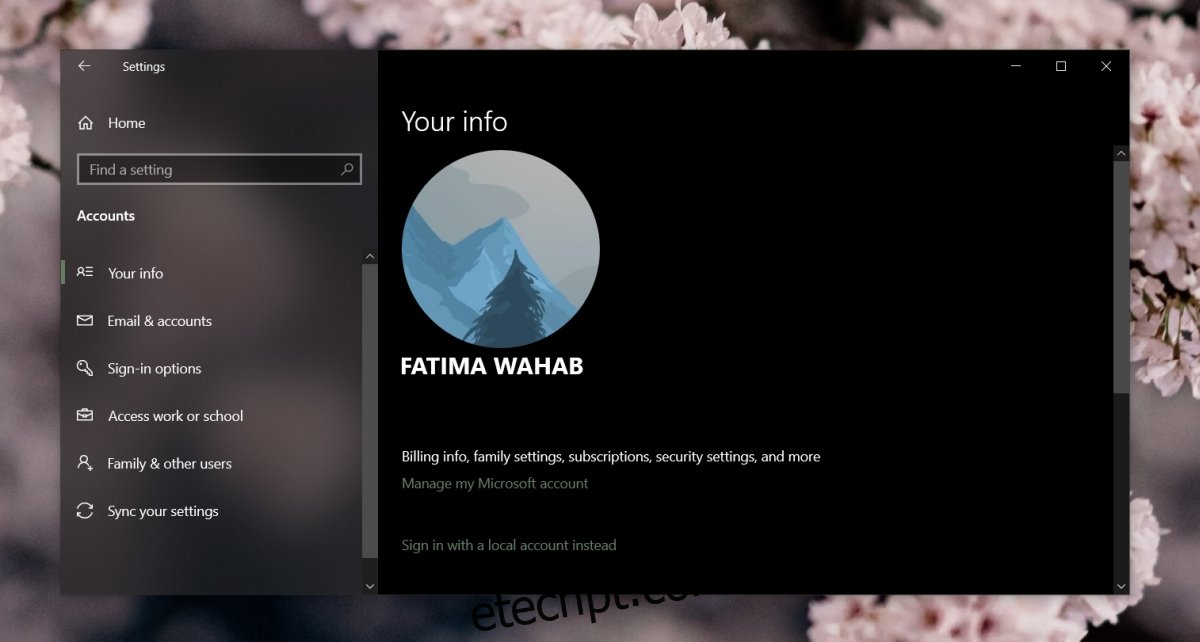
2. Execute o solucionador de problemas para aplicativos de loja
Se você estiver usando a versão da Microsoft Store do OneNote, execute o solucionador de problemas para aplicativos da Microsoft Store.
Abra o aplicativo Configurações com o atalho de teclado Win + I.
Vá para Atualização e segurança.
Selecione a guia Solução de problemas.
Clique em Solucionadores de problemas adicionais.
Execute o solucionador de problemas de aplicativos da Microsoft Store.
Aplique todas as correções que ele recomenda.
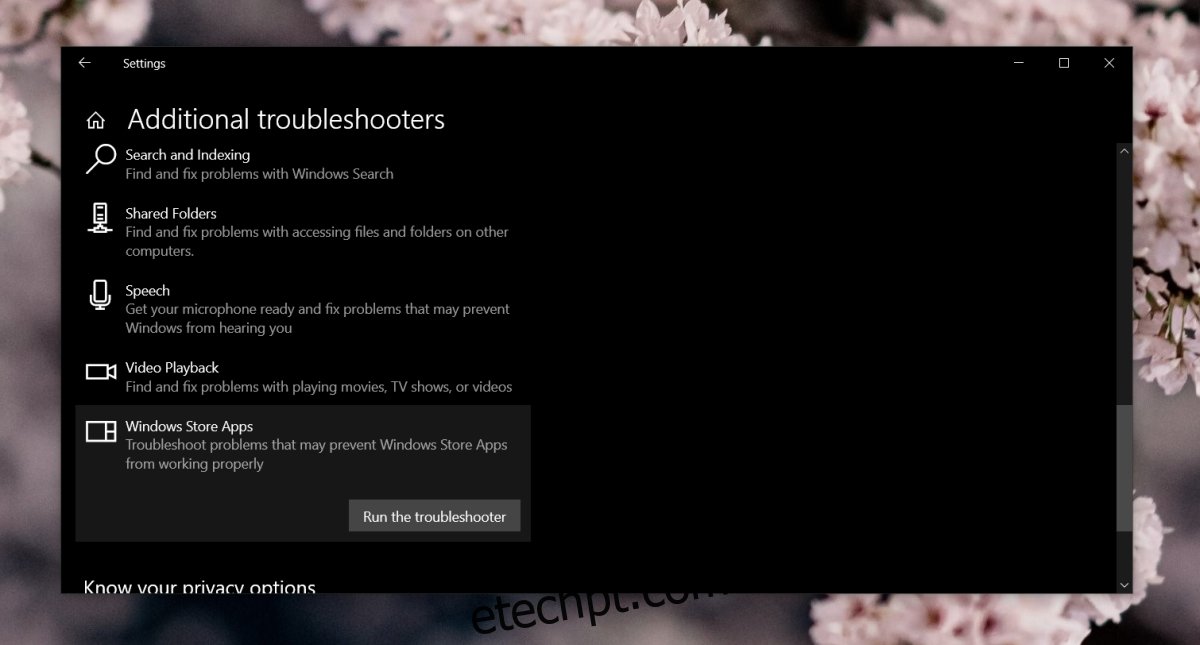
3. Redefina o OneNote
Se estiver usando a versão UWP / Microsoft Store do OneNote, você pode tentar redefinir o aplicativo.
Abra o aplicativo Configurações com o atalho de teclado Win + I.
Vá para Apps.
Selecione a guia Aplicativos e recursos.
Selecione OneNote.
Clique em Opções avançadas.
Role para baixo e clique no botão Redefinir.
Abra o OneNote e tente fazer login.
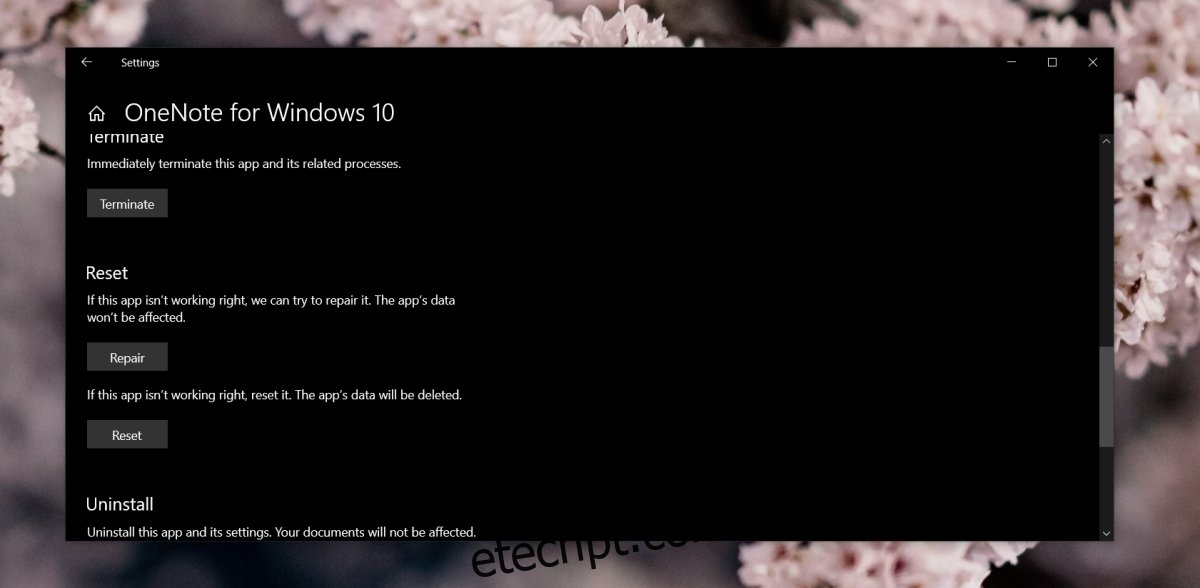
4. Reinstale o OneNote
Desinstalar e reinstalar o OneNote pode corrigir problemas de login.
Se você tiver a versão desktop do OneNote, poderá desinstalá-lo seguindo estas etapas.
Abra o painel de controle.
Vá para Programas> Desinstalar um programa.
Procure Microsoft 365 e selecione-o.
Clique no botão Desinstalar na parte superior.
Instale o OneNote novamente instalando o Microsoft 365.
Se você tiver a versão do OneNote da Microsoft Store, poderá desinstalá-lo seguindo estas etapas.
Abra o aplicativo Configurações com o atalho de teclado Win + I.
Vá para Apps.
Selecione a guia Aplicativos e recursos.
Selecione OneNote para Windows 10.
Clique no botão Desinstalar.
Instale o aplicativo novamente em a Microsoft Store.
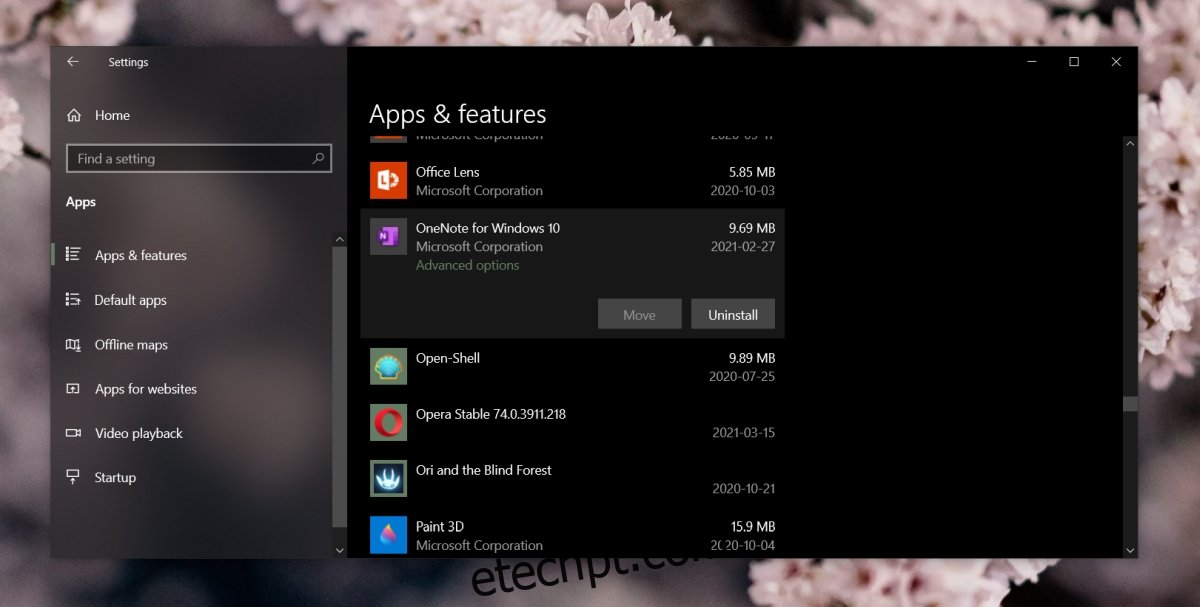
5. Edite o registro do Windows
Se estiver usando a versão desktop do OneNote, você pode corrigir o problema de login com uma edição do registro.
Toque no atalho de teclado Win + R para abrir a caixa Executar.
Digite regedit e toque na tecla Enter.
Vá para esta chave: HKEY_CURRENT_USERSoftwareMicrosoftOffice16.0CommonInternet
Clique com o botão direito no painel à direita e selecione Novo> Valor DWORD (32 bits).
Nomeie-o como UseOnlineContent.
Clique duas vezes nele e defina seu valor como 1.
Reinicie o sistema.
6. Use uma versão diferente do OneNote
Tente alterar a versão do OneNote com a qual você está tendo problemas para fazer login. Se você estiver executando a versão desktop, baixe o Versão da Microsoft Store.
Se você estiver executando a versão da Microsoft Store, instale a versão desktop.
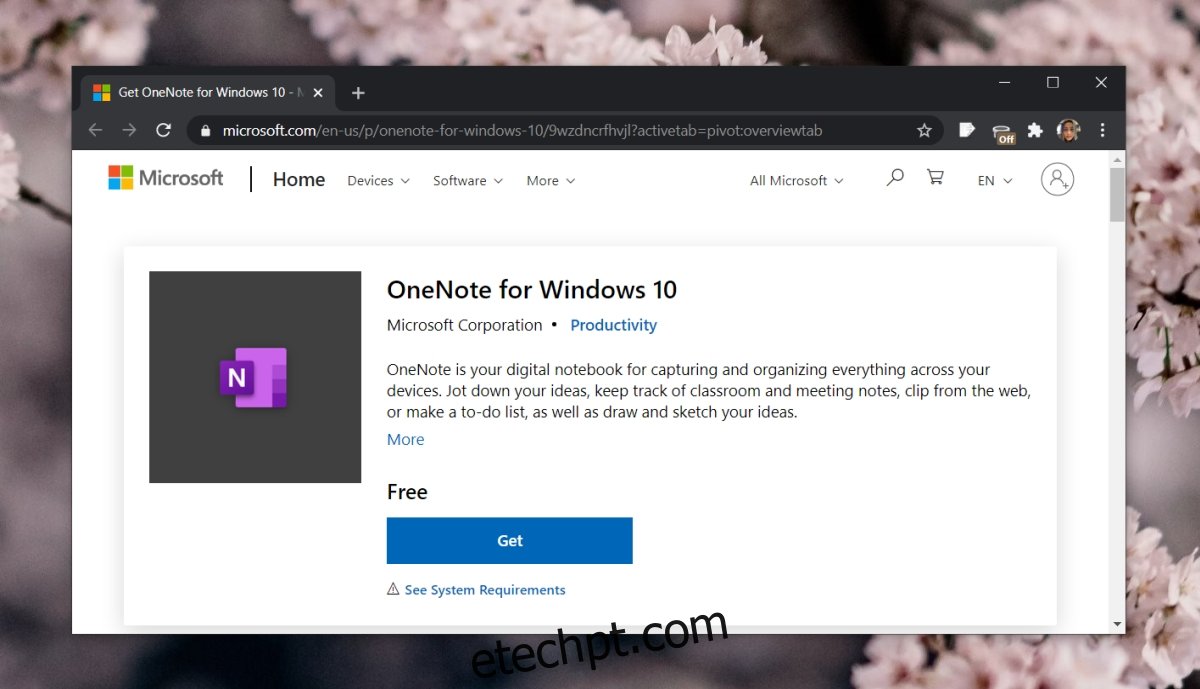
Correção de bônus: Erro: 0x80070005 no Android
Se você não conseguir entrar no OneNote em um dispositivo Android e vir o erro: 0x80070005, tente a seguinte correção.
Saia do OneNote.
Coloque o dispositivo no modo avião.
Abra o OneNote.
Selecione a conta com a qual deseja fazer login.
Desligue o modo avião.
Digite a senha da conta.
Você será conectado.
Login do OneNote: conclusão
O OneNote normalmente enfrenta problemas de login por causa da conta da Microsoft definida no Windows 10. O aplicativo em si é estável, por isso é raro causar problemas de login. Eles normalmente estão relacionados às configurações do Windows 10, e é por isso que uma nova instalação quase sempre resolve o problema.